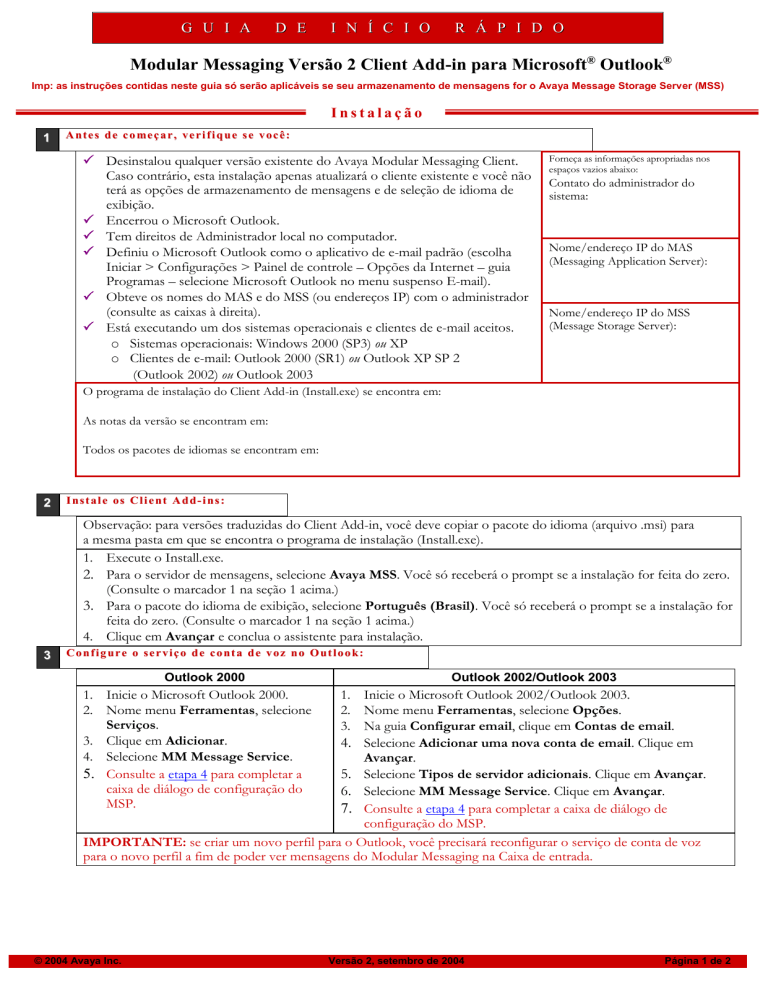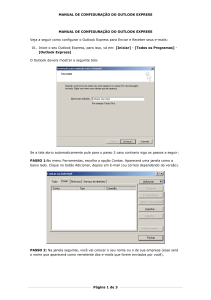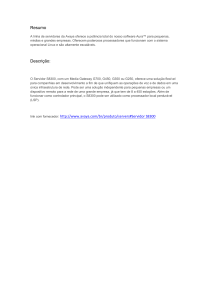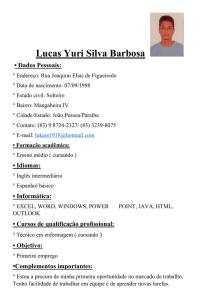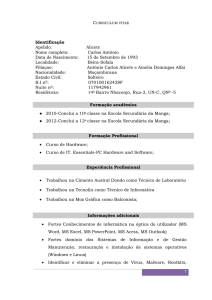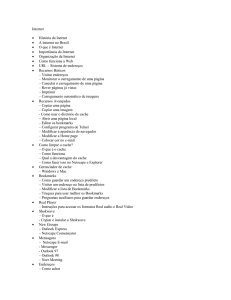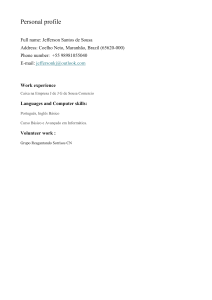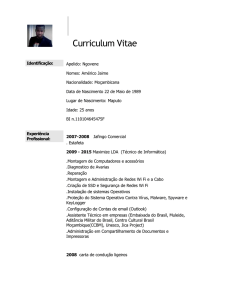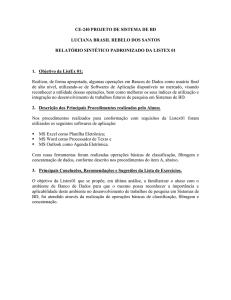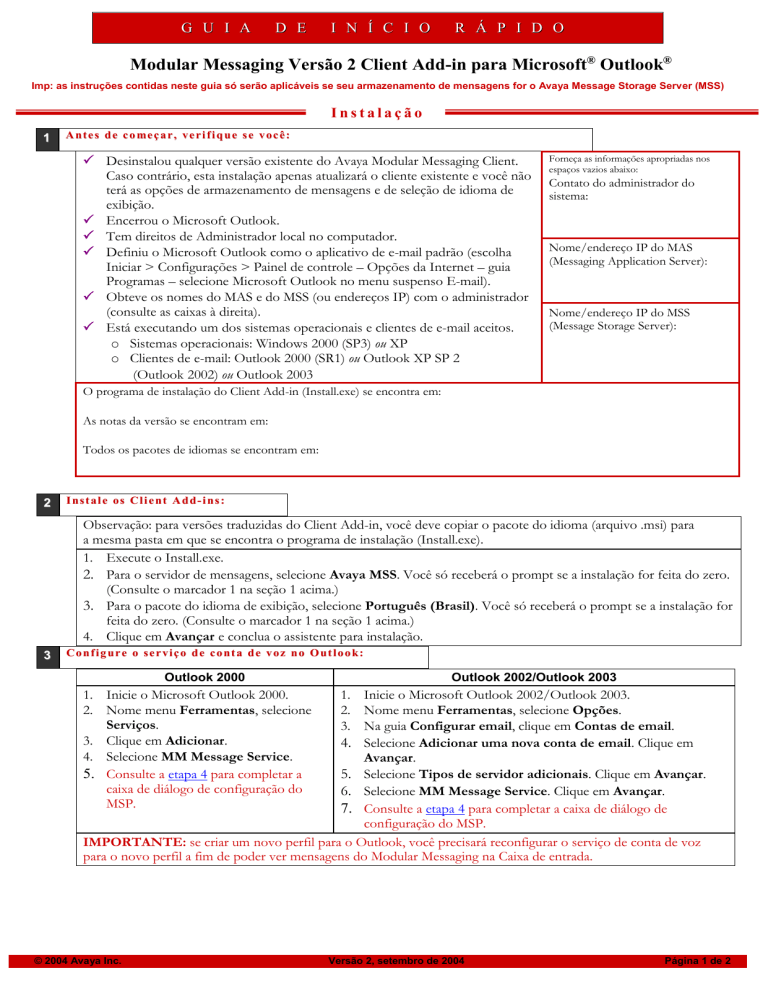
G U I A
D E
I N Í C I O
R Á P I D O
Modular Messaging Versão 2 Client Add-in para Microsoft® Outlook®
Imp: as instruções contidas neste guia só serão aplicáveis se seu armazenamento de mensagens for o Avaya Message Storage Server (MSS)
Instalação
1
A nte s de c o me ç a r, ve ri fi qu e s e v oc ê:
Desinstalou qualquer versão existente do Avaya Modular Messaging Client.
Caso contrário, esta instalação apenas atualizará o cliente existente e você não
terá as opções de armazenamento de mensagens e de seleção de idioma de
exibição.
Encerrou o Microsoft Outlook.
Tem direitos de Administrador local no computador.
Definiu o Microsoft Outlook como o aplicativo de e-mail padrão (escolha
Iniciar > Configurações > Painel de controle – Opções da Internet – guia
Programas – selecione Microsoft Outlook no menu suspenso E-mail).
Obteve os nomes do MAS e do MSS (ou endereços IP) com o administrador
(consulte as caixas à direita).
Está executando um dos sistemas operacionais e clientes de e-mail aceitos.
o Sistemas operacionais: Windows 2000 (SP3) ou XP
o Clientes de e-mail: Outlook 2000 (SR1) ou Outlook XP SP 2
(Outlook 2002) ou Outlook 2003
Forneça as informações apropriadas nos
espaços vazios abaixo:
Contato do administrador do
sistema:
Nome/endereço IP do MAS
(Messaging Application Server):
Nome/endereço IP do MSS
(Message Storage Server):
O programa de instalação do Client Add-in (Install.exe) se encontra em:
As notas da versão se encontram em:
Todos os pacotes de idiomas se encontram em:
2
Instale os Client Add-ins:
Observação: para versões traduzidas do Client Add-in, você deve copiar o pacote do idioma (arquivo .msi) para
a mesma pasta em que se encontra o programa de instalação (Install.exe).
1. Execute o Install.exe.
2. Para o servidor de mensagens, selecione Avaya MSS. Você só receberá o prompt se a instalação for feita do zero.
(Consulte o marcador 1 na seção 1 acima.)
3. Para o pacote do idioma de exibição, selecione Português (Brasil). Você só receberá o prompt se a instalação for
feita do zero. (Consulte o marcador 1 na seção 1 acima.)
4. Clique em Avançar e conclua o assistente para instalação.
3
Config ure o serviço de conta de voz no Outlook:
Outlook 2000
Outlook 2002/Outlook 2003
1. Inicie o Microsoft Outlook 2000.
2. Nome menu Ferramentas, selecione
Serviços.
3. Clique em Adicionar.
4. Selecione MM Message Service.
5. Consulte a etapa 4 para completar a
caixa de diálogo de configuração do
MSP.
1. Inicie o Microsoft Outlook 2002/Outlook 2003.
2. Nome menu Ferramentas, selecione Opções.
3. Na guia Configurar email, clique em Contas de email.
4. Selecione Adicionar uma nova conta de email. Clique em
Avançar.
5. Selecione Tipos de servidor adicionais. Clique em Avançar.
6. Selecione MM Message Service. Clique em Avançar.
7. Consulte a etapa 4 para completar a caixa de diálogo de
configuração do MSP.
IMPORTANTE: se criar um novo perfil para o Outlook, você precisará reconfigurar o serviço de conta de voz
para o novo perfil a fim de poder ver mensagens do Modular Messaging na Caixa de entrada.
© 2004 Avaya Inc.
Versão 2, setembro de 2004
Página 1 de 2
G U I A
4
D E
I N Í C I O
R Á P I D O
Caixa de diálogo de configuração do MSP:
Digite os detalhes conforme especificado abaixo:
Guia
1. Na caixa Message storage server: digite o nome completo (FQDN, Fully Qualified Domain
Conexão
Name) ou o endereço IP do MSS (Message Storage Server).
2. Na caixa Número da caixa postal: digite o número da caixa postal do Modular Messaging.
Normalmente, é o número do seu telefone. (Observação: NÃO use traços ou espaços,
apenas números.)
3. Na caixa Senha: digite sua senha. OBSERVAÇÃO: a senha PRECISA SER NUMÉRICA.
Use as teclas de número do teclado para digitar a senha.
Marque a caixa de seleção Lembrar senha se não desejar que o sistema solicite a senha sempre que
você acessar a caixa postal do Modular Messaging.
Após concluir a configuração, você verá a adição da pasta Conta Avaya. É nessa pasta que seu
correio de voz ficará armazenado.
Guia
Configurações
de diretório
Guia Geral
Guia
Avançado
Especifique o nome do Serviço de diretórios MM, o Timeout de pesquisa, o Limite de pesquisa
e a Base de pesquisa. (A Base de pesquisa padrão é ou=people,dc=avaya.) Aceite os valores padrão
ou entre em contato com o administrador do sistema.
Aceite os valores padrão.
Somente para o Outlook 2000: marque a caixa de seleção Agendar envio/recebimento
automático a cada: se desejar que o Outlook execute envio/recebimento automático. Especifique
o intervalo de repetição do envio/recebimento na caixa fornecida.
Aceite os valores padrão.
Marque a caixa de seleção Esvaziar pasta Itens excluídos ao sair se desejar que o Modular
Messaging apague todas as mensagens da pasta Itens excluídos sempre que você sair do Outlook.
Clique em OK para aplicar todas as configurações e reiniciar o computador.
IMPORTANTE: reinicie o computador para que as alterações tenham efeito.
*
Dicas, truques e recomendações:
Após a instalação e a configuração, ao reiniciar a máquina E o Microsoft Outlook, você verá a nova pasta “Conta
Avaya” adicionada ao Outlook. Se você não conseguir ver a pasta, na barra de menus do Outlook, clique em
Exibir > Lista de pastas para exibir todas as pastas à esquerda da tela.
Para ver a nova caixa de entrada de correio de voz, clique no sinal + adjacente à pasta Conta Avaya e, em seguida,
clique na Caixa de entrada.
No menu do Outlook, clique em Exibir > Painel de visualização e em Exibir > AutoVisualização para
DESATIVAR os recursos Painel de visualização e AutoVisualização da Caixa de entrada da Conta Avaya.
Se estiverem ATIVADOS, os recursos Painel de visualização e AutoVisualização farão download das mensagens de
voz para o computador, o que tornará o Outlook lento. Isso causará atrasos para usuários de desktop e atrasos
consideráveis para usuários remotos.
Use os três ícones novos que aparecem na extrema direita da barra de ferramentas do Outlook para gravar, enviar
e responder a mensagens de voz na Caixa de entrada da Conta Avaya.
Clique no ícone de telefone para abrir o Voice Form. Clique no botão Gravar (vermelho) para gravar uma
mensagem. Por padrão, o Voice Recorder espera que você use o computador (Multimídia) para gravar e reproduzir
mensagens. Se quiser usar o telefone, clique em Opções na barra de ferramentas do Voice Form e, na guia
Configuração de mídia, selecione Telefone.
LEMBRE-SE de clicar no botão Aplicar para concluir essa alteração de configuração.
Ao endereçar uma mensagem de voz, após digitar um nome ou parte de um nome no campo Para, pressione Ctrl K
para que o endereço seja completado instantaneamente.
Após a resolução do endereço, clique com o botão direito do mouse no nome e escolha Propriedades para ver os
detalhes sobre o destino da mensagem.
Para o Outlook 2002/XP/2003: Configure o Outlook para executar envio/recebimento automático. No menu do
Outlook, clique em Ferramentas > Configurações de envio/recebimento > Definir grupos de
envio/recebimento (no Outlook XP: clique em Ferramentas > Enviar/receber > Configurações de
envio/recebimento > Definir grupos de envio/recebimento…). Em Quando o Outlook estiver on-line
(no Outlook XP: em Configuração do grupo “Todas as contas”), marque a caixa de seleção Agendar
envio/recebimento automático a cada e, na caixa adjacente, especifique o intervalo de repetição do
envio/recebimento. Defina esse intervalo de tempo como 2 ou 3 minutos.
© 2004 Avaya Inc.
Versão 2, setembro de 2004
Página 2 de 2